
- TELASA(テラサ)で視聴した動画の視聴履歴を削除したい
- TELASA(テラサ)で視聴した動画の視聴履歴を確認したい
上記のお悩みを解消します。
これから紹介する手順にて、TELASA(テラサ)で視聴した動画履歴の視聴履歴を確認し、削除することができました。
そこで、本ページでは下記の内容を紹介します。
本ページで紹介する内容
TELASA(テラサ)の視聴履歴確認、削除方法
TELASA(テラサ)の視聴履歴削除や消し方、視聴履歴確認
TELASAアプリを起動後、アカウントメニューを押下します。
再生履歴の編集/全て見るリンクを押下します。
編集アイコンを押下します。
削除したい履歴の動画にチェックを入れます。
ゴミ箱アイコンを押下します。
OKボタンを押下します。
視聴履歴が削除されたことを確認します。
まとめ:TELASA(テラサ)の視聴履歴削除や消し方は簡単!
どんな動画を視聴していたか知られたくないこともありますよね。
1分で視聴履歴削除できるので、人に見られたくない作品を視聴した場合、視聴履歴を消しておきましょう!
安心して動画を楽しめます。
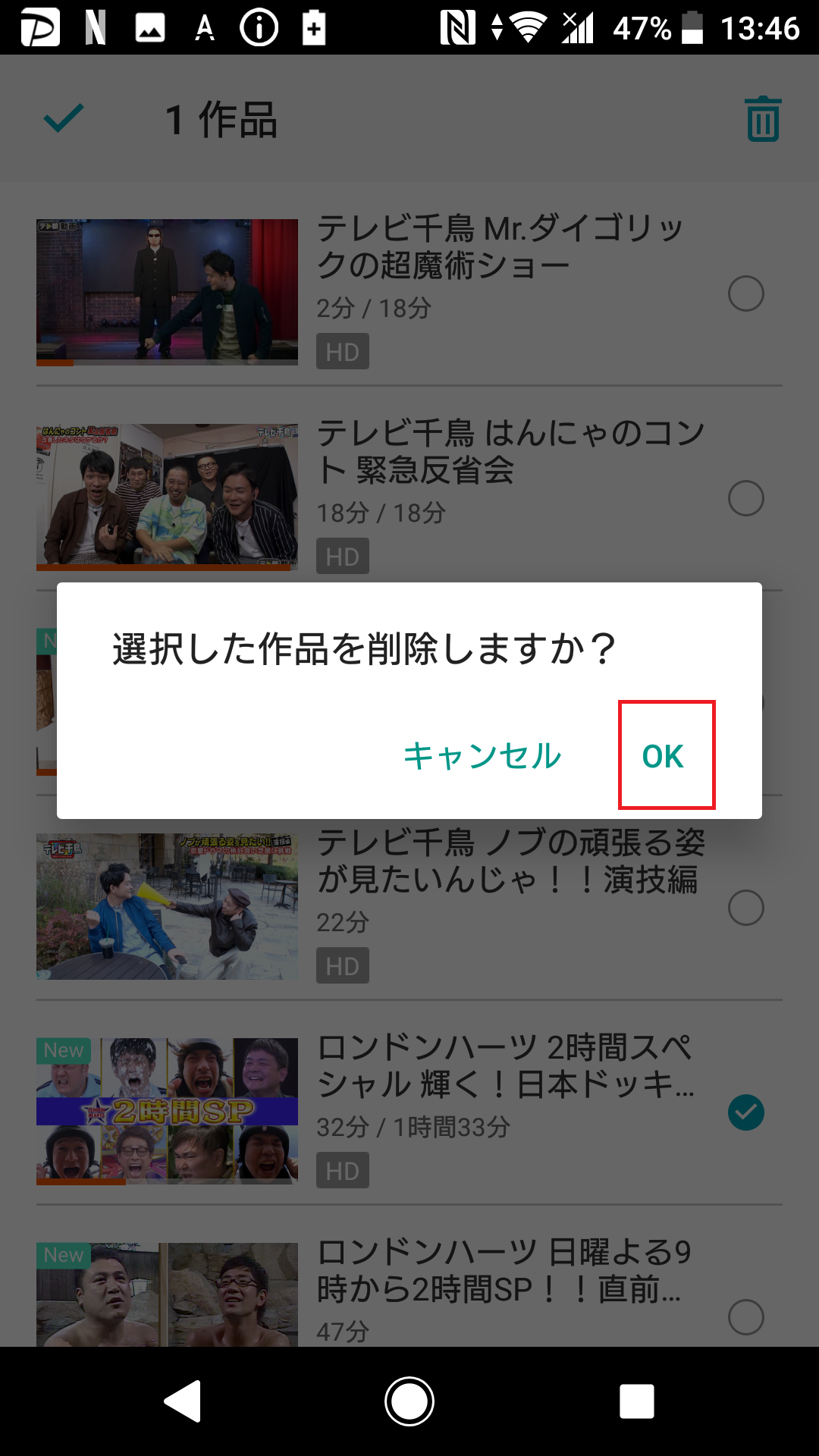
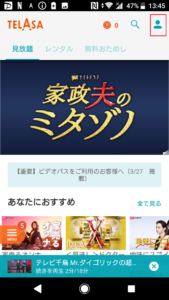
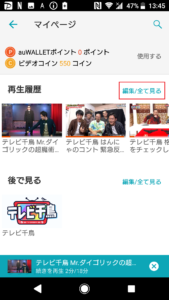
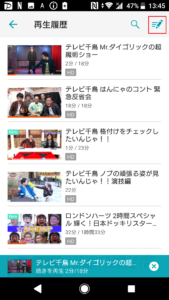
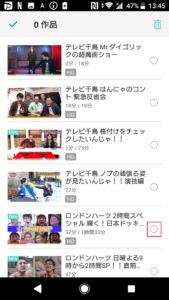

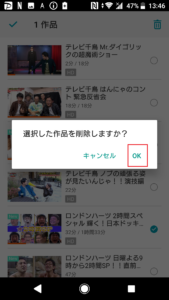
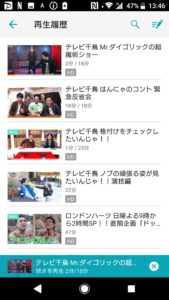
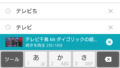

コメント